win7在线重装系统详细教程
- 分类:Win7 教程 回答于: 2021年05月15日 09:42:00
win7系统怎么重装?电脑在使用过程中都会遇到各种各样的问题,尤其是使用久了,系统就会越来越卡,win7系统也不例外,win7系统同样会出现很多系统故障,通常遇到系统问题时会重装系统解决,不过很多人不了解win7系统怎么重装,其实win7系统重装的方法有很对,其中win7在线重装系统就是一个比较好的方法,下面就一起来看看win7在线重装系统详细教程。
工具/原料:
系统版本:windows7系统
品牌型号:华为matebook13
软件版本:小白三步装机版1.0
方法/步骤:
小白三步装机win7在线重装系统步骤:
1、电脑上先下载一个小白三步装机版软件 并打开,选择win7系统,点击立即重装。
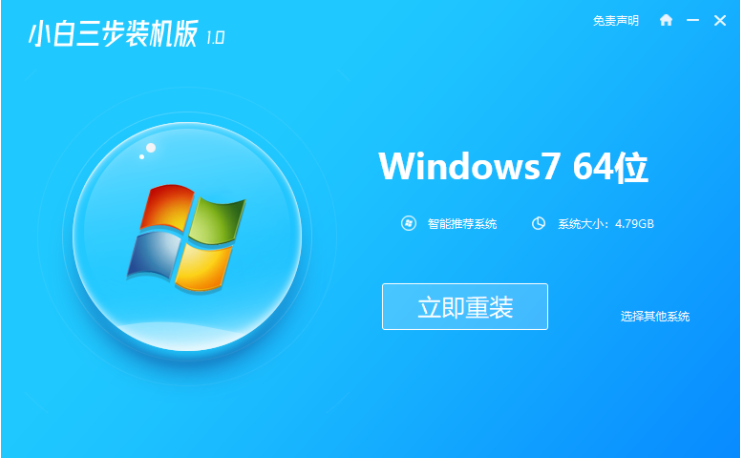
2、软件开始下载系统镜像。
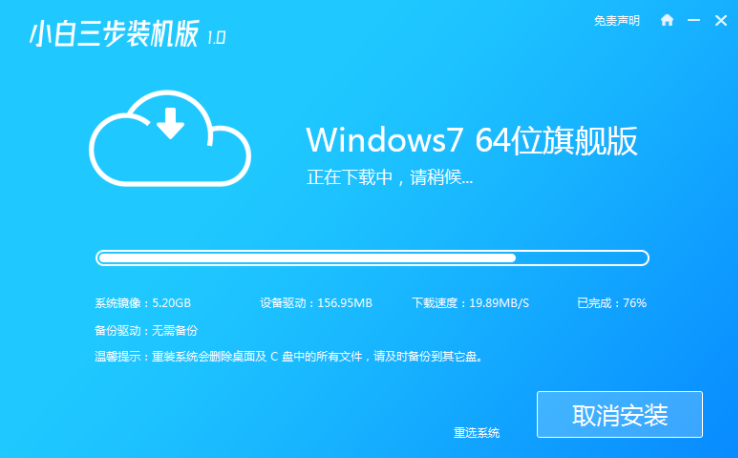
3、下载完成后软件会自动在线重装 Windows 7系统。
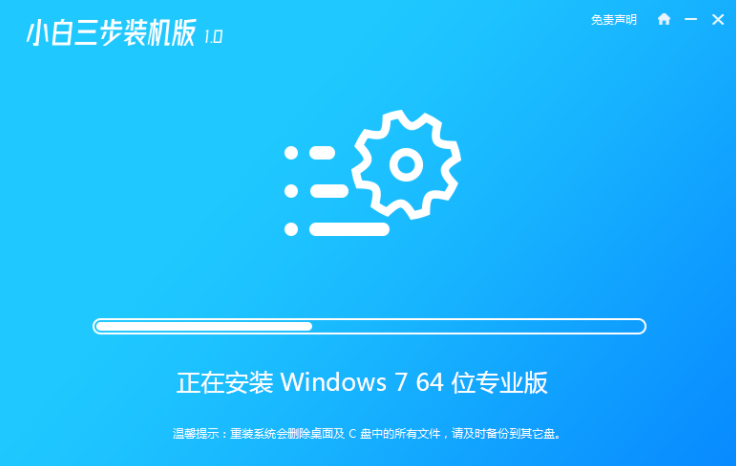
4、安装完成后点击立即重启。
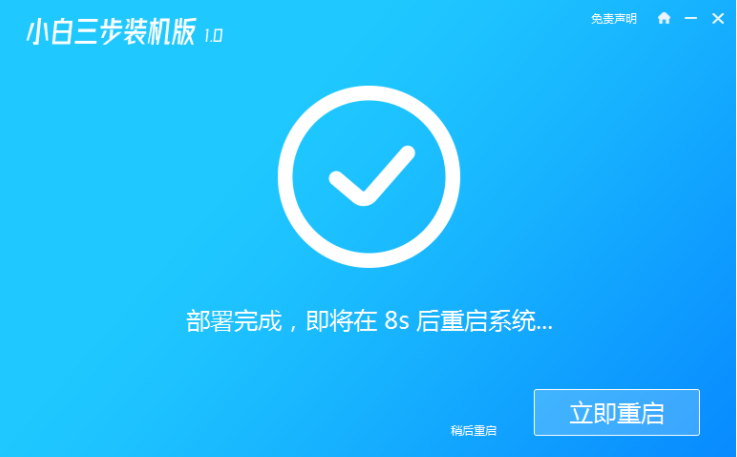
5、重启后在windows菜单中选择第二选项进入Windows PE系统。
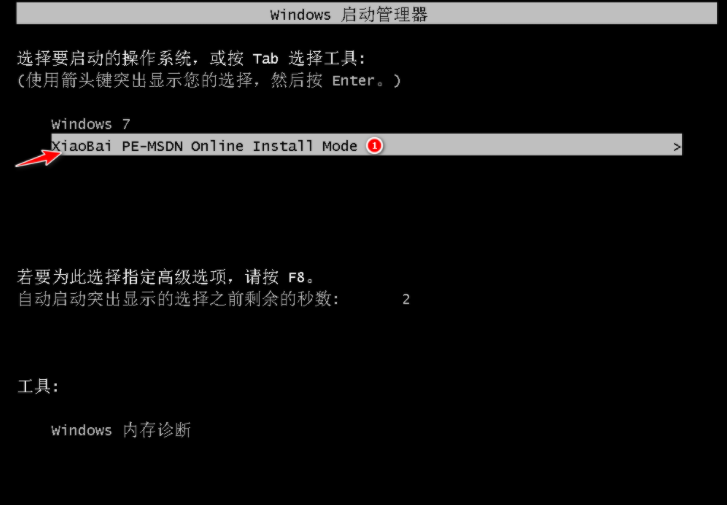
6、在pe系统中继续打开小白装机进行win7系统的安装。然后安装完成点击重启。
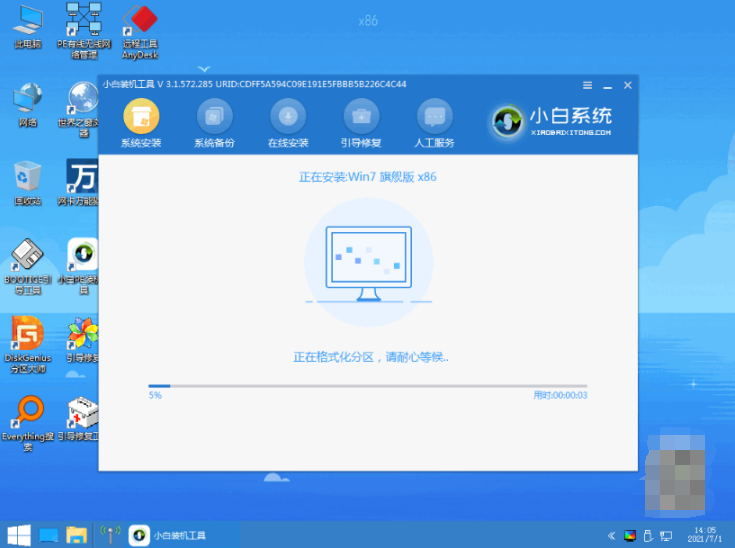
7、等待软件自动安装完成进入win7桌面就说明我们的win7系统安装好啦。

总结:
以上就是小编带来的win7在线重装系统详细教程的全部内容,希望可以提供帮助。
 有用
26
有用
26


 小白系统
小白系统


 1000
1000 1000
1000 1000
1000 1000
1000 1000
1000 1000
1000 1000
1000 1000
1000 1000
1000 1000
1000猜您喜欢
- 现在激活windows7怎么做2022/12/31
- win7系统还原需要多长时间以及win7系..2023/01/05
- u盘重装系统win7步骤教程2022/05/10
- 小编教你台式电脑怎么用wifi..2017/08/17
- windows7系统下载安装教程2021/01/05
- 电脑无法读取sd卡,小编教你电脑无法读..2018/05/30
相关推荐
- win7怎么激活2022/10/21
- win7系统下载到u盘的安装步骤..2022/06/21
- windows7与xp的区别2022/11/25
- cad快捷键命令大全,小编教你cad有哪些..2018/03/23
- 联想如何重装系统win7旗舰版..2022/11/18
- 网络地址,小编教你修改ip地址..2018/09/27

















